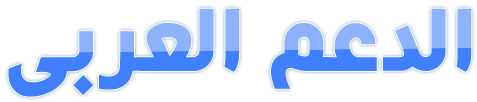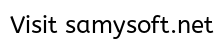شرح: تنصيب ويندوز 7 (خطوه خطوه )شرح كامل ومفصل بالصور لا يوجد اسهل من هذا
....................
>المميزات <
1-الويندوز جميل وسريع وامن جدا
2-سرعة التنصيب . . تسغرق عملية التنصيب تلت ساعة
3- سرعة الإقلاع وإطفاء الجهاز .
4-تقدر تعمل شاشة كاملة بالسحب لفوق ولمس اعلى سطح
المكتب وتصغر الشاشة بسحبها لتحت
5-- سرعة فتح البرامج الثقيله على الأجهزة سابقاً . . مثل برنامج الفوتوشوب وغيره .
6-خاصية snipping tool اللى بتخليك تلقط الصور وتحفظها بمنتهى السهولة
7-سطح مكتب بشكل جديد . . بما في ذلك التاسك بار . . وقائمة إبدأ
8-التعرف التلقائى على كرت الصوت وكرت الشاشه والشبكة
9-تقدر تحدد ساعات جلوس الاطفال على الكمبيوتر
10-وكمان تحدد لهم نوع الالعاب المسموح بيها
11-يجمع بين شياكة الفيستا وخفة ال اكس بى
12-ويندوز ميديا بلاير
12-شكلة الجذاب واداؤه المتميز
اول شىء اجعل ال first boot من الدى فى دى /سى دى رووم
حط الدى فى دى بتاع الويندوز فى الدى فى دى رووم
واعمل ريستارت
هتجيلك الشاشه دى

اضغط على اى زرار
وبعدين الويندوز هتحمل الملفات زى الصورة اللى جايه

انقر على التثبيت الان

اقبل ترخيص استخدام الويندوز

اختار اكمال التثبيت(Custom)

اختار القسم (partition) اللى حتثبت عليه الويندوز واعمله فورمات

الكمبيوتر هيعمل ريستارت
بدايه خدمات التنصيب

اكتمال نسخ الملفات

فاصل ونواصل بعد ال ريستارت

اعداد الكمبيوتر لاول استخدام

اكتب اسم المستخدم مرتان

اعمل باس ورد لو محتاج لو مش عايز متعملش

هنا الويندوز هيطلب منك سريال لو معاك اكتبه ولو مش معاك اكتب اصفار بس اهم حاجة لازم تشيل العلامة من قدام automatically activate my windows when I am online زى اللى فى الصوره اللى جاية

حدد اعدادات الويندوز لحماية النظام والتحديثات

اضبط الوقت والتاريخ ومنطقتك الزمنية
اضبط الشبكة
الويندوز تنهى اعداداتك

الاعدادات الشخصية للويندوز وميديا بلاير ومحرك البحث وخلافه

أول واجهة لصطح المكتب

قائمه استارت

كليك يمين على سطح المكتب واختار personalise واختار التيمة اللى تعجبك

تحياتى لـكم هكذا يـكون انتهى الدرس
هذا ما لدي فقط ما أقدمه لحضراتكم و أستودعكم على آمل أن آلقاكم في موضوع جديد ...


2-سرعة التنصيب . . تسغرق عملية التنصيب تلت ساعة
3- سرعة الإقلاع وإطفاء الجهاز .
4-تقدر تعمل شاشة كاملة بالسحب لفوق ولمس اعلى سطح
المكتب وتصغر الشاشة بسحبها لتحت
5-- سرعة فتح البرامج الثقيله على الأجهزة سابقاً . . مثل برنامج الفوتوشوب وغيره .
6-خاصية snipping tool اللى بتخليك تلقط الصور وتحفظها بمنتهى السهولة
7-سطح مكتب بشكل جديد . . بما في ذلك التاسك بار . . وقائمة إبدأ
8-التعرف التلقائى على كرت الصوت وكرت الشاشه والشبكة
9-تقدر تحدد ساعات جلوس الاطفال على الكمبيوتر
10-وكمان تحدد لهم نوع الالعاب المسموح بيها
11-يجمع بين شياكة الفيستا وخفة ال اكس بى
12-ويندوز ميديا بلاير
12-شكلة الجذاب واداؤه المتميز
<الخطوات>
اول شىء اجعل ال first boot من الدى فى دى /سى دى رووم
حط الدى فى دى بتاع الويندوز فى الدى فى دى رووم
واعمل ريستارت
هتجيلك الشاشه دى

اضغط على اى زرار
وبعدين الويندوز هتحمل الملفات زى الصورة اللى جايه

انقر على التثبيت الان

اقبل ترخيص استخدام الويندوز

اختار اكمال التثبيت(Custom)

اختار القسم (partition) اللى حتثبت عليه الويندوز واعمله فورمات

الكمبيوتر هيعمل ريستارت
بدايه خدمات التنصيب

اكتمال نسخ الملفات

فاصل ونواصل بعد ال ريستارت

اعداد الكمبيوتر لاول استخدام

اكتب اسم المستخدم مرتان

اعمل باس ورد لو محتاج لو مش عايز متعملش

هنا الويندوز هيطلب منك سريال لو معاك اكتبه ولو مش معاك اكتب اصفار بس اهم حاجة لازم تشيل العلامة من قدام automatically activate my windows when I am online زى اللى فى الصوره اللى جاية

حدد اعدادات الويندوز لحماية النظام والتحديثات

اضبط الوقت والتاريخ ومنطقتك الزمنية
اضبط الشبكة
الويندوز تنهى اعداداتك

الاعدادات الشخصية للويندوز وميديا بلاير ومحرك البحث وخلافه

أول واجهة لصطح المكتب

قائمه استارت

كليك يمين على سطح المكتب واختار personalise واختار التيمة اللى تعجبك

تحياتى لـكم هكذا يـكون انتهى الدرس
هذا ما لدي فقط ما أقدمه لحضراتكم و أستودعكم على آمل أن آلقاكم في موضوع جديد ...


التعديل الأخير: